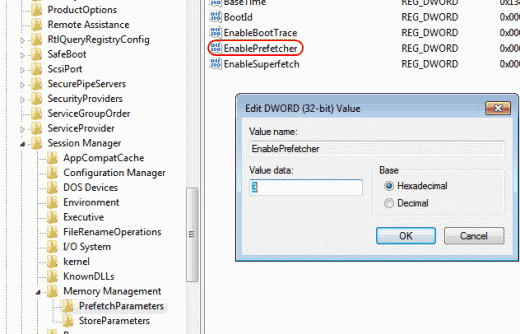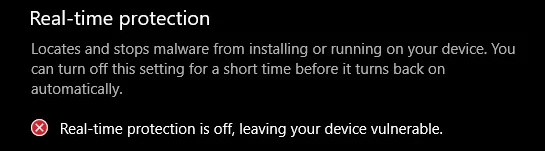Kuidas iPhone'is videot kiirendada - õpetus

iPhone ja pildistamiseks kasutatakse kõige sagedamini seadmeid iPhone. iOS-il on tõeliselt hea aktsiakaamera rakendus ja ka App Store'ist leiate alati paremaid, arenenumaid rakendusi. IOS-i kaamera ja pildirakendus toetavad videote põhitöötlust, kuid peale lihtsa trimmi ei saa te palju teha. Kui teie kutid peate video kiirendama iPhone , siis vajate rakendust. Soovitame teil kasutada iMovie. See on Apple'i funktsiooniderikas videotöötlusprogramm ja kui ostsite seadme, milles algselt töötab iOS 8. Või hiljem, kuulub see teile juba. Selles artiklis räägime sellest, kuidas iPhone'is videot kiirendada - õpetus. Alustagem!
Kuidas iPhone'is videot kiirendada - õpetus
IMovie avamine ja uue filmiprojekti loomine. Valige video, mida soovite kiirendada. Pidage meeles, et kui videot kiirendate, väheneb selle kogukestus. Töötame koos 20-sekundilise klipiga, mida vähendatakse peaaegu poole võrra. Kui olete video valinud, puudutage valikut Loo film. Puudutage filmi ajaskaalal ja te näete redigeerimisnuppe, mis kuvatakse allosas. Alumine juhtnuppude teine nupp võimaldab teil ka videot kiirendada või aeglustada. Klõpsake seda.
Kiiruse juhtimine näitab ka liugurit, mida saate video kiirendamiseks või aeglustamiseks kasutada. Kui te kutid lohistate seda vasakule, kilpkonna poole, ja video aeglustub. Kui te lohistate seda paremale, siis see kiirendab videot. Samuti, kui soovite ainult osa videost kiirendada. Seejärel peaksite selle kõigepealt jagama ja eraldama ka selle osa, mida soovite ka kiirendada. Valige jagatud osa (puudutage seda) ja seejärel kasutage kiiruse liugurit ka selle kiirendamiseks.
Edasi
Alati, kui te seda teete, klõpsake vasakus ülanurgas valikut Valmis. Kui soovite video salvestada, puudutage allosas olevat jagamisnuppu ja valige käsk Salvesta video. Video koopia salvestatakse teie kaamerarulli, kus ka teie seda näete.
Kiirusliugur näitab ikoonide kaudu, millisel viisil film kiireneb ja aeglustub. Kuid see ütleb teile ka video palju kiiremini või aeglasemalt. Vaikimisi on loendur seatud 1x-le ja kui liigutate nupp liuguril. Joonist värskendatakse, et näidata, kui palju aeglasem või kiirem on video ka algse kiirusega võrreldes.
Video kiirendamine mõjutab ka kõiki sellega põhimõtteliselt kaasnevaid helisid. Kui heli pole videos nii oluline, võite klõpsata kõlariikoonil. Ja siis summutage kogu klipi heli.
Kuidas kiirendada videot iPhone'i rakenduses Photos
Võib-olla on kõige lihtsam viis iPhone'i videokiiruse muutmiseks slo-mo-st tavakiiruseks põhimõtteliselt eelinstallitud fotode rakenduse kasutamine. Kõik teie iPhone'iga koos tehtud slo-mo videod salvestatakse sinna. Fotodesse sisseehitatud redigeerimistööriistad, mis võivad slo-mo-videoid kiirendada. Järgige neid samme tegelikult:
-
Esiteks avage Fotod rakendus.
-
Kliki Albumid .
-
Seejärel kerige alla Meediumitüübid ja klõpsake nuppu Slo-mo .
-
Vajutage slo-mo videot, mida soovite kiirendada.
-
Kui video on avatud ja peate klõpsama Muuda .
-
Põhjas on põhimõtteliselt vertikaalsete joonte kogum. Need näitavad põhimõtteliselt video kiirust salvestamise selles punktis. Tõesti üksteise lähedal asuvad jooned näitavad normaalset kiirust. Kuid üksteisest kaugel olevad jooned näitavad, et see lõik on slo-mo-s.
-
Vajutage riba, millel on jooned, ja lohistage sõrme üle slo-mo sektsiooni. See muudab põhimõtteliselt kõik liinid lähedaseks versiooniks, mis näitab põhimõtteliselt nende kiiruse normaalsust.
-
Alati, kui olete video kiirust muutnud, klõpsake nuppu Valmis video salvestamiseks.
Järeldus
Hästi, see oli kõik inimesed! Loodan, et teile meeldib see, kuidas videotelefoni artiklit kiirendada ja ka teile kasulik olla. Andke meile selle kohta tagasisidet. Samuti, kui teil on selle artikliga seotud täiendavaid küsimusi ja probleeme. Seejärel andke meile sellest teada allpool olevast kommentaaride jaotisest. Võtame varsti teiega ühendust.
Head päeva!
Vaata ka: Videovestlus noortele: kas Omegle on teismelistele ohutu?